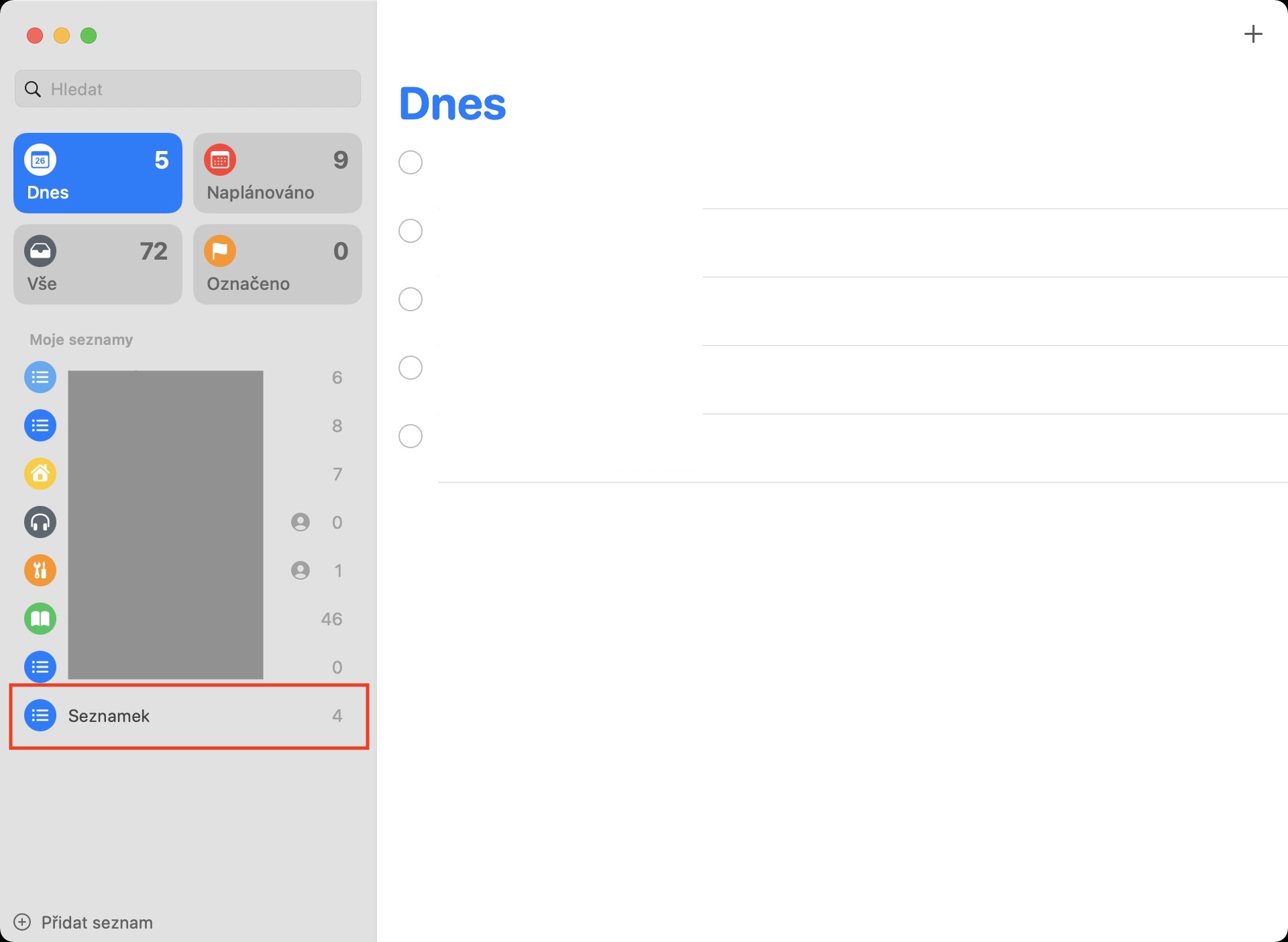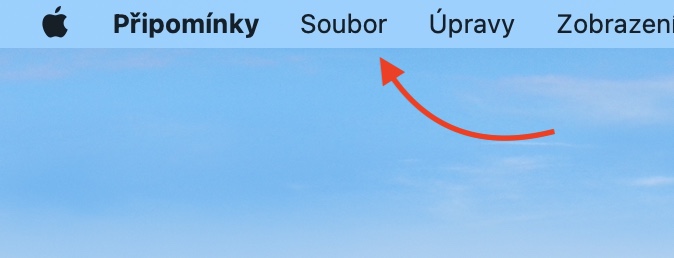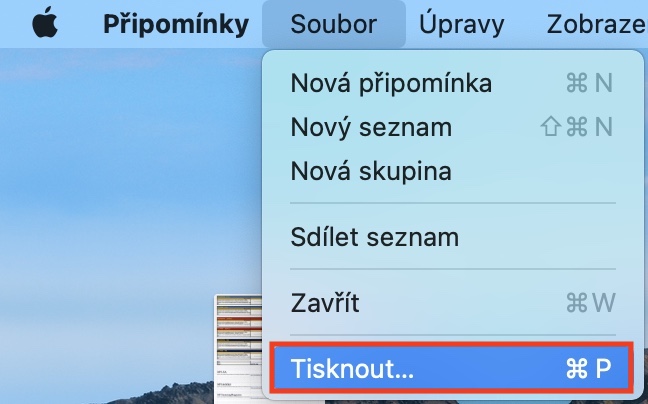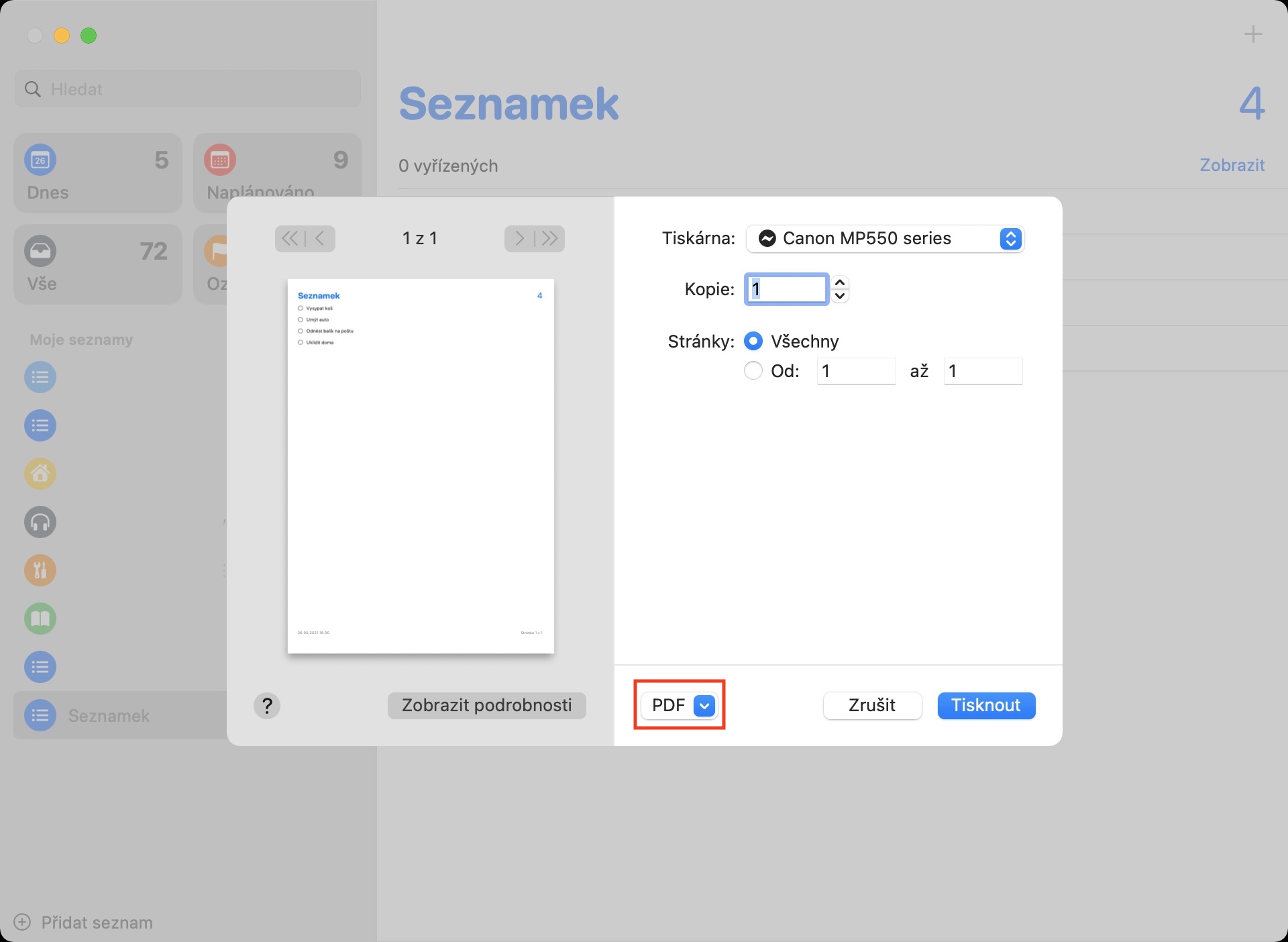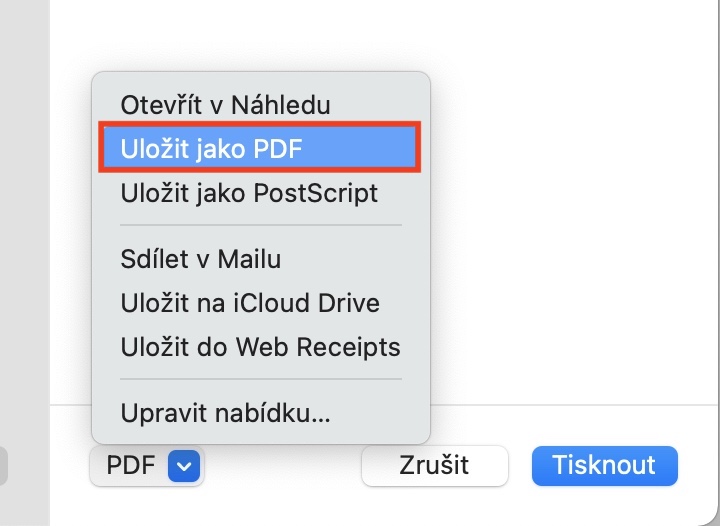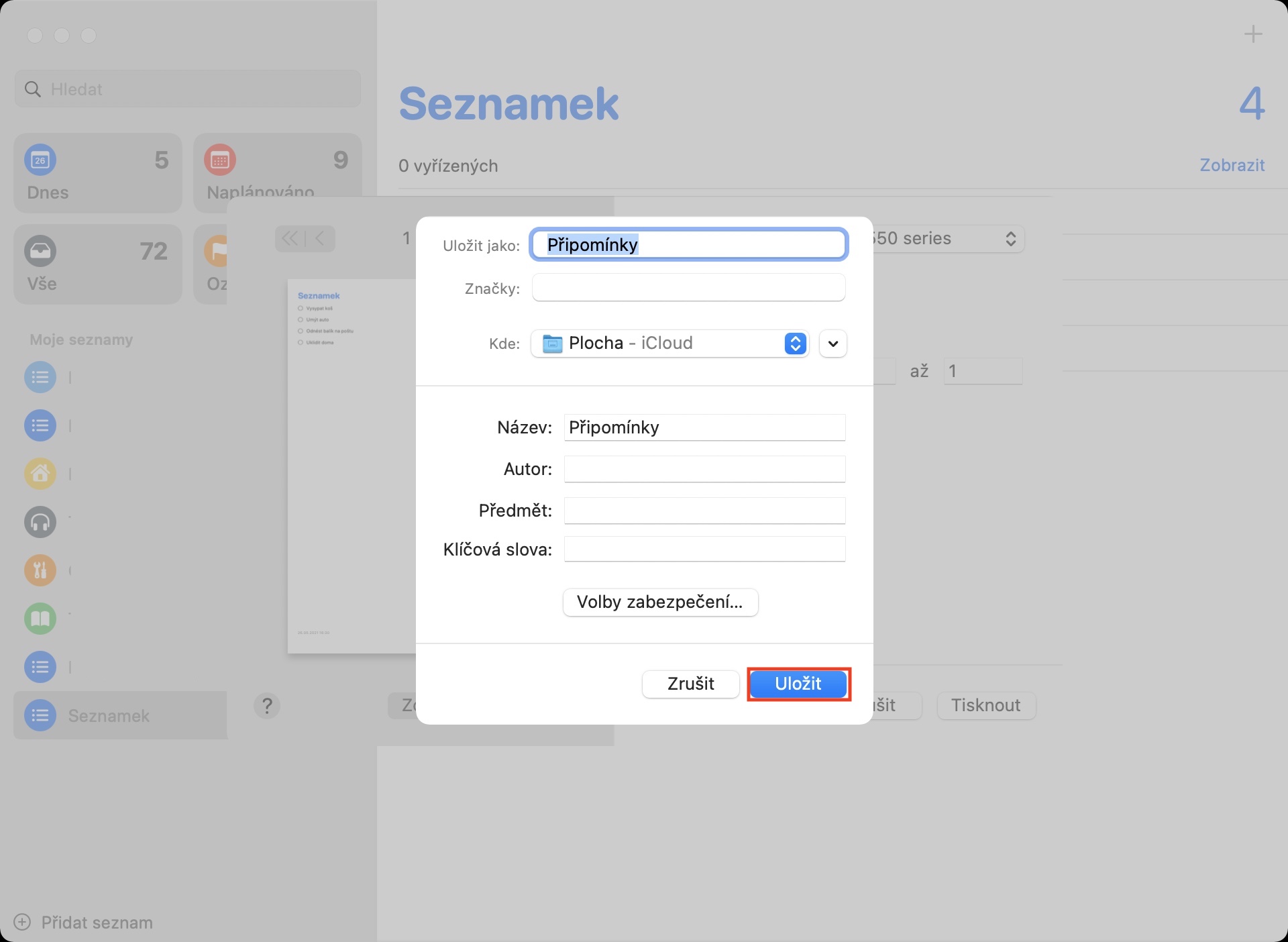تقدم شركة Apple العديد من التطبيقات المختلفة في أنظمة التشغيل الخاصة بها والتي تعمل على تنظيم اليوم بأكمله بشكل أفضل. بالإضافة إلى التقويم والملاحظات الأصليين، يمكنك أيضًا استخدام التذكيرات، التي تلقت إصلاحًا شاملاً منذ بضعة أشهر. لكن هذا لا يعني بالتأكيد أنه بعد هذا التحسين، ستنسى شركة Apple هذا التطبيق وتواصل تحسينه. في بعض الحالات، قد يكون من المفيد تصدير قائمة التذكيرات إلى ملف PDF بحيث يمكنك، على سبيل المثال، مشاركتها بسهولة مع شخص مسن، أو يمكنك طباعتها. حتى وقت قريب، لم يكن هذا ممكنًا على أجهزة Mac، لكن الوضع تغير مؤخرًا.
يمكن ان تكون اثار اهتمامك

كيفية تصدير قائمة التذكيرات إلى PDF على نظام Mac
إذا كنت ترغب في تصدير قائمة التعليقات إلى ملف PDF على جهاز Mac الخاص بك، فالأمر ليس صعبًا. من الضروري فقط أن يكون لديك macOS 11.3 Big Sur وتثبيته لاحقًا على جهاز Mac الخاص بك - لا تحتوي الإصدارات الأقدم من macOS على هذا الخيار. بعد ذلك يكون الإجراء كما يلي:
- أولاً، عليك الانتقال إلى التطبيق الأصلي على جهاز Mac الخاص بك تذكيرات.
- يمكنك العثور على التعليقات، على سبيل المثال، في المجلد طلب، أو تشغيلها عبر ضوء كشاف سواء انطلاق.
- بمجرد بدء تشغيل هذا التطبيق، في الجزء الأيسر منه، انتقل إلى قائمة، الذي تريد تصديره إلى PDF.
- الآن بعد أن أصبحت في قائمة التذكيرات، انقر فوق علامة التبويب الموجودة في الشريط العلوي ملف.
- سيتم فتح قائمة منسدلة، حيث انقر فوق المربع في الأسفل مطبعة…
- سيؤدي هذا إلى فتح نافذة أخرى، حيث في المنتصف في الأسفل انقر فوق قائمة صغيرة.
- ستظهر بعض الخيارات المختلفة. في تلك تجد وانقر على حفظ بصيغة PDF.
- بعد النقر، سيتم فتح نافذة أخرى يمكنك من خلالها تغيير الاسم والوجهة، معا مع معلومات إضافية.
- بمجرد الانتهاء من ملء كل شيء، انقر فوق الزر فرض.
لذلك، باستخدام الطريقة المذكورة أعلاه، يمكنك تصدير قائمة التذكيرات الخاصة بك إلى تنسيق PDF داخل تطبيق التذكيرات على جهاز Mac الخاص بك. يعد هذا التنسيق مناسبًا تمامًا للمشاركة، حيث يمكنك فتحه في أي مكان - سواء كان لديك جهاز Mac، أو جهاز كمبيوتر كلاسيكي يعمل بنظام Windows، أو iPhone أو Android. يتم حفظ جميع التعليقات في ملف PDF مع تحديد خانة اختيار، لذا، حتى بعد الطباعة، يمكنك بسهولة الاحتفاظ بسجلات لما أكملته وما لم تكمله.